
Aufgabe: Amazon Bestellungen via JTL-Workflow erstatten:
Für Amazon-Bestellungen werden Rechnungskorrekturen erstellt – ihr wollt diese schnell und einfach im Seller Central erstatten. Dieser manuelle Workflow zeigt ermöglicht euch direkt zur Amazon-Bestellung in den Bereich „Refund“ zu springen ohne lange im Seller Central nach der Bestellung suchen zu müssen oder per Copy & Paste die Bestellnummern zu kopieren.
Was ihr tun müsst (Video-Tutorial unten):
- Öffnet in der JTL-Wawi unter „Verkauf“ oben im schmalen Menü die „Auftragsattribute“

- Klickt auf „Anlegen“ und legt folgendes Attribut an „Amazon Bestellnummer“ – bestätigt das dann mit „OK“ und schließt das Fenster.
- Öffnet per “Admin” die “JTL-Workflows” und navigiert zu “Aufträge” – erstellt einen neuen Workflow bei “Erstellt”

- Workflow-Einstellung: Als Bedingung wählt ihr “AuftragSonstigesPlattformName” und setzt “Enthält” auf “Amazon”
- Workflow-Einstellung: Als Aktion wählt ihr “Auftragsattribute setzen” – wählt dort das Attribut “Amazon Bestellnummer aus” – als Wert setzt ihr über die 3 Punkte “…” folgendes: {{ Vorgang.Stammdaten.ExterneAuftragsnummer }} – es sollte dann so aussehen:
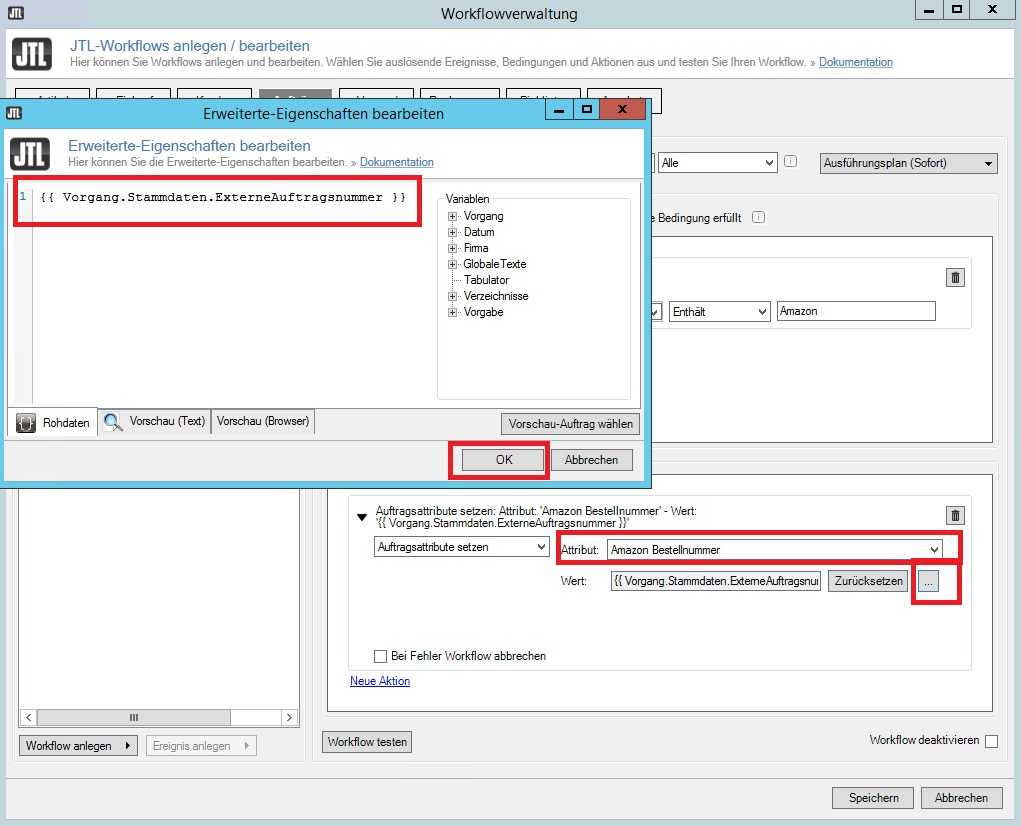
- Danach navigiert ihr zu “Rechnungen” und legt unter “Rechnungskorrektur – Manuell” ein neues Ereignis an – anschließend dafür klickt ihr auf “Workflow anlegen”

- Workflow-Einstellung: Bedingung “RechnungskorrekturAuftragPlattformName” enthält “Amazon”
- Workflow-Einstellung: Aktion “Ausführen:” wählen und bei Programm/Skript folgendes eintragen und “Kommandozeile benutzen” aktivieren:
{% capture query -%}SELECT cValue FROM tBestellungAttributeJOIN tBestellung ON tBestellung.kBestellung = tBestellungAttribute.kBestellungWHERE tBestellung.cBestellNr = ‚{{ Vorgang.Auftrag.Auftragsnummer }}’AND tBestellungAttribute.cName = ‚Amazon Bestellnummer'{% endcapture -%}{% assign AmazonBestellnummer = query | DirectQueryScalar %}{% assign AmazonURL = ‚https://sellercentral.amazon.de/gp/orders-v2/refund?orderID=‘ -%}explorer „{{ AmazonURL }}{{ AmazonBestellnummer }}“
Fertig!
Jetzt könnt ihr den Workflow hier starten:
Zum Video-Tutorial:
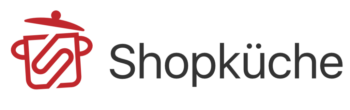
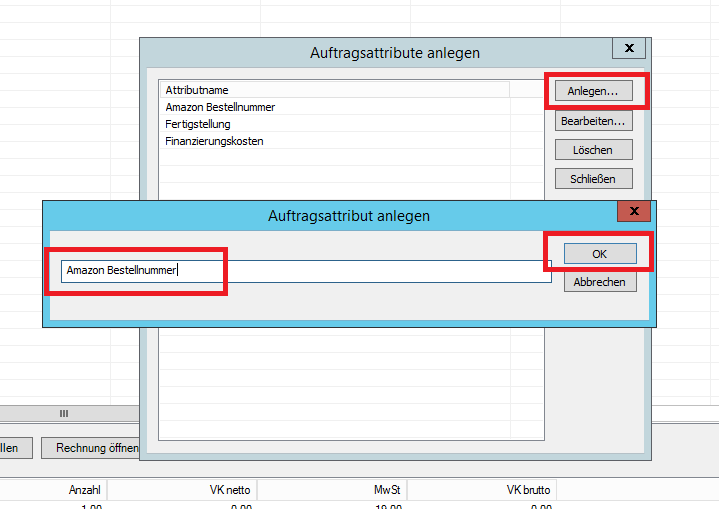




Danke für das Tutorial, das wird doch gleich mal umgesetzt und auf Paypal erweitert 🙂
„Danke für das Tutorial, das wird doch gleich mal umgesetzt und auf Paypal erweitert“
Postet du das dann hier?
Hallo,
tolles Tutorial. Für Paypal wäre das echt eine feine Sache.
Hey,
endlich mal ein Video das umgesetzt werden kann.
Eine Frage habe ich: Wenn ich den Workflow ausführen möchte, öffnet der Browser Amazon. Jedoch als Fehler dargestellt.
Hat jemand von euch eine Idee?
Vielen lieben Dank.
LG
Guten Tag
bei mir klappt das auch nicht ?
immer Fehler
Hallo Tim, welchen Fehler bekommst du den?
hallo,
folgendes in der url
https://sellercentral.amazon.de/gp/orders-v2/refund?orderID=%20{{%20Vorgang.Stammdaten.ExterneAuftragsnummer%20}}
Amazon in seller centra sagt fehler meldung:
Systemfehler
Ein Systemfehler ist aufgetreten. Bitte versuchen Sie es in 15 Minuten erneut.
Hallo Tim, die URL ist falsch. Die „20“ heißt das du irgendwo Leerzeichen drin hast. Die müssen raus, dann gehts.
Hallo!
Geht das gleiche auch mit Ebay?
Danke im Voraus!
Bisher wäre mir dazu noch keine Lösung bekannt. Die URL für „Kauf abbrechen“ im eBay-Backend sieht sehr kryptisch aus. Im Gegensatz zu Amazon stehen dort wohl noch mehr Parameter drin als nur die Bestellnummer.
Hab’s hinbekommen mit Ebay! Screenshots, etc. kann ich hier ja leider nicht posten….